PreludeCC2022免费版v22.0下载
- 软件介绍
- 软件截图
- 相关阅读
- 网友评论
- 下载地址
Prelude CC 2022免费版是由Adobe公司旗下推出的一款视频记录采集软件,该软件提供有收录素材、转换素材、创建标签等功能,可为用户节省很多时间,提高工作效率,界面简约舒适,而且用户能够快速找到需要的功能,非常符合用户的需求,喜欢就来下载吧。
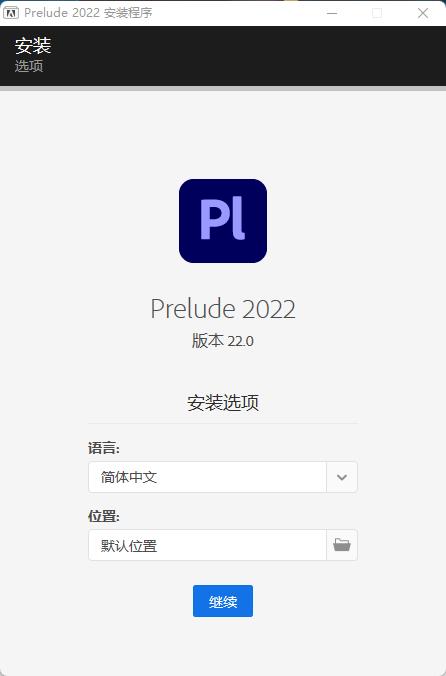
软件优势
1、可视化编辑器快捷方式
2、改善音频频道的匹配
3、画外音
4、标记快捷键
5、在HiDPI的支持下改进用户界面
6、支持多种音轨
7、插入时转换文件
8、播放模式-电影院
9、悬停时查看缩略图
10、插入文件时重命名
11、确定插入剪辑所需信息的能力
12、与AdobeStory集成,将脚本转换为元数据
13、将文件直接放在选定的包中
14、元数据支持Sony XMPilot
15、支持Windows和MacOS中的64位文件
16、安装前出口
17、所有字段都可搜索元数据
18、全部和部分插入
20、快速标记材料
21、几乎所有工作流程的集成
22、建立先进的材料收藏
23、滚动缩略图插入对话框
24、定制标志
25、可调整的进口元数据
26、可定制的扩展性
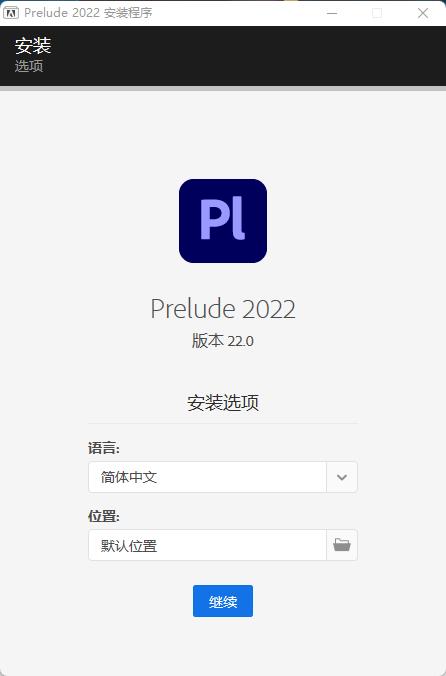
安装方法
1、在本站下载解压后即可获得软件安装包
2、双击“setup.exe”程序,进入软件安装界面
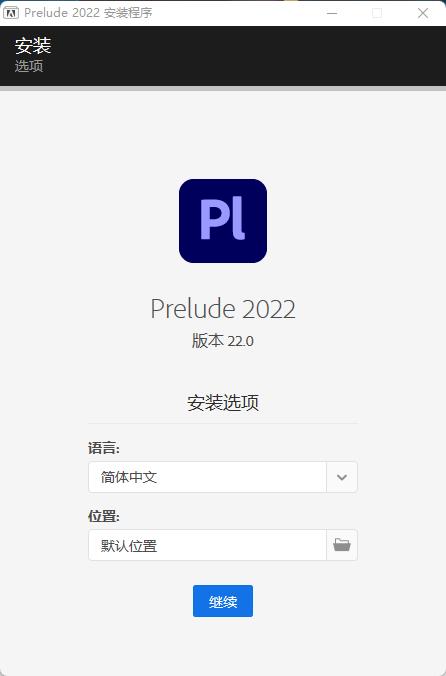
3、用户可以根据自身情况选择软件安装目录,选择好后即可点击继续按钮

4、软件安装过程中,请耐心等候

5、软件安装完成,如图点击关闭按钮

6、打开软件

使用说明
1、新建项目后,首先在项目窗口右键单击,创建一个粗剪(Create Rough Cut)。

2、点击“摄取”(Ingest ),打开摄取窗口,在左侧找到要摄取文件的目录,中间的视图内会出现支持的文件,与 Premiere Pro CS 6 一样,视图模式可切换,缩略图可悬停搜索。勾选要摄取的文件。
右侧“传送选项”(Transfer Option ),是你打算传送文件的目标位置(Destination )设定,如果要转码(Transcode)为不同格式的文件,可增加“目标位置”(Add Destination ),每增加一个目标目录,可以设置一种不同的编码格式。摄取时,会将同样的文件以不同的编码传送到你指定的文件夹内。如果不打算转码,保持一个“主目标位置”( Primary Destination )就可以了。
选中文件并设置好目标位置,点摄取窗口右下的“摄取”(Ingest ),开始传送文件。

3、文件摄取后会出现在项目面板内,如果之前设置过转码,摄取期间会自动调用 Adobe Media Encoder 进行转码。
现在开始为素材执行标记设定。因为我们重点说到的是如何进行粗剪,这里将主要运用的是“子剪辑”标记的插入:双击一段素材,让其出现在下方的时间线,进入“记录”(Logging)状态,通过播
放或以指示器选好一个入点位置,然后点一下“标记类型”(Marker Type)面板中的“子剪辑”(Subclip ),时间线上的素材就会在当前位置、素材的上方出现一个带调整头的标记条,你可以拖动前后调整头,调整标记范围,确认好出点位置后,也可以在右侧中间的“标记检测”栏(Marker Inspector)下点一下“出点”进行确认。每一段素材内,根据你的需要,可以设定若干个标记,如果是进行粗剪,选择的不同段落都应插入“子剪辑”标记。另外,标记是可以叠加的,你可以在相关位置同时插入“注释”等标记输入想法、思路等词句,方便最终编辑时参考。设好一段素材标记后,选择下一段素材,会被提示是否保存对前一段素材的更改,点击“是”。所有标记设置都可随时双击有关素材返回修改。

4、设定好准备粗剪的素材后,会发现项目面板内,源素材下面会多出一组“媒体类型”(Media Type)显示为“子剪辑”(Subclip )的文件,这些就是你已经设置好子剪辑标记的不同素材片段。这时双击最早创建的那个粗剪文件,下方会出现一条空白的时间线。现在要准备进入粗剪了。
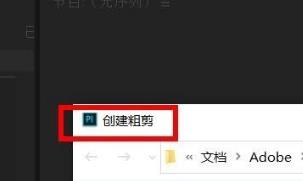
5、将子剪辑添加到粗剪的时间线,有几种方式:
第一种,在项目面板内,右键选中“媒体类型”为“子剪辑”的文件,在跳出菜单上选择“附加到粗剪”(Append to Rough Cut );
第二种,用鼠标将项目面板内“媒体类型”为“子剪辑”的文件直接拖放到时间线。按住 Ctrl 或 Shift 键,可以多选。
第三种,在设置标记的时间线上(双击插入过标记的素材即可立即进入),选中子剪辑类型的标记,然后选顶部菜单“粗剪”下的“添加选择的标记”,这里可执行快捷键:Shift 加 = 号。
上述三种方式的添加子剪辑到粗剪时间线,素材都是按标记序号排列。如果要单独插入子剪辑或素材,需要用到另一种方法。
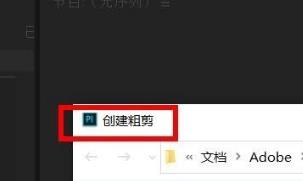
系统配置
处理器:英特尔。 Intel 6thGen 或更新的 CPU
操作系统:Microsoft Windows 10 (64-bit) version 1703 or later (required)
内存:16 GB 内存(推荐 32 GB)
4 GB 的 GPU 显存
硬盘空间:用于应用程序安装和缓存的快速内部 SSD(推荐)。加上临时媒体空间
显示器分辨率:1920 x 1080 或更高的显示分辨率
硬盘驱动器速度:7200 RPM 或更快的硬盘驱动器(推荐多个快速磁盘驱动器)
GPU:经过 Adobe 认证的 GPU 卡可实现 GPU 加速性能
其他:QuickTime 功能需要 QuickTime 7.6.6 软件
- 下载地址(pc版)
- 网盘下载
人气下载推荐
-

乐播投屏PC破解版(附破解补丁) windows版绿色版
下载
-

mflac转flac格式转换器下载
下载
-
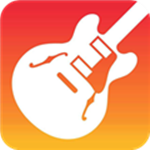
库乐队下载(GarageBand) v2020 最新win10版实用下载
下载
-
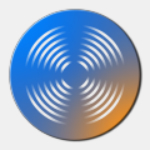
iZotope RX8高级版 v8.0.0 激活破解版中文完整版
下载
-

乐播投屏(含破解补丁) 去广告绿色版下载
下载
-

电视家2021下载(附最新港澳台分享码) v4.0 吾爱破解版正式版下载
下载
-

BIAS FX2破解版中文 v2.2.2 Win版
下载
-

Topaz Video Enhance AI
下载
-
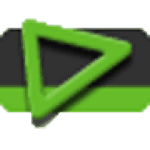
Edius8.53下载(附序列号) 简体中文完美破解版正式版下载
下载
-

银河奇异果TV破解版 v2021 永久会员版免费下载
下载
-

PR破解版2019百度网盘下载(附破解补丁) 免费电脑版下载
下载
-

Overlord插件最新版 v1.22 中文版
下载









 小小突击队游戏
小小突击队游戏 专业射手FRAG
专业射手FRAG 香肠派对正版手戏
香肠派对正版手戏 最终幻想7第一士兵app
最终幻想7第一士兵app 推理学院手游安卓版
推理学院手游安卓版 迷你城堡小镇新房游戏
迷你城堡小镇新房游戏 俄罗斯方块环游记2022
俄罗斯方块环游记2022 2022冬奥滑雪冒险(OlympicGamesJam2022)
2022冬奥滑雪冒险(OlympicGamesJam2022) 跳台滑雪大冒险SkiJumpingPro安卓版
跳台滑雪大冒险SkiJumpingPro安卓版 土耳其警车(TürkPolisArabaOyunu)安卓版
土耳其警车(TürkPolisArabaOyunu)安卓版 真实刺激驾驶游戏
真实刺激驾驶游戏 女神联盟2手游
女神联盟2手游 浮生为卿歌安卓版
浮生为卿歌安卓版 逃出银河系安卓版
逃出银河系安卓版 幻境双生安卓版
幻境双生安卓版 坦克世界闪击战安卓版
坦克世界闪击战安卓版 银河掠夺者手游2022
银河掠夺者手游2022 王牌战争游戏2022
王牌战争游戏2022






























